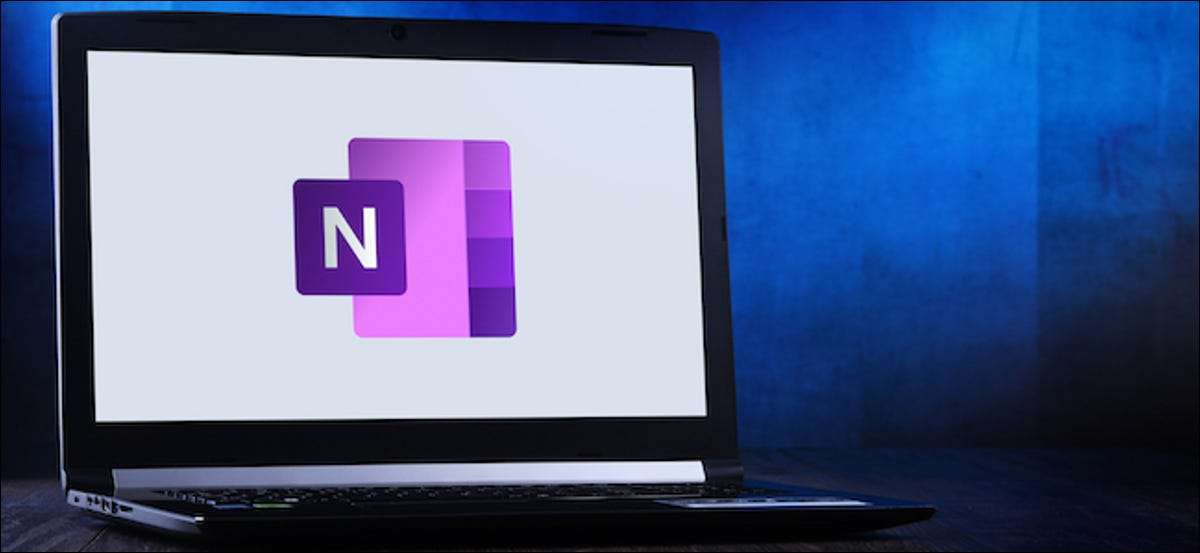
مائیکروسافٹ کے بہت سے ایپلی کیشنز آپ کو براہ راست تصاویر کو فصل دیتے ہیں. آپ اسے ویب پر OneNote کے ساتھ بھی ایسا کر سکتے ہیں، لیکن میک یا ونڈوز کے ورژن کے لئے، آپ کو ایک کارکن کا استعمال کرنے کی ضرورت ہے.
ویب کے لئے مائیکروسافٹ OneNote میں ایک تصویر فصل
ویب کے لئے مائیکروسافٹ OneNote میں ایک تصویر فصل کرنے کے لئے، OneNote ویب سائٹ میں لاگ ان کریں آپ کے براؤزر کے انتخاب سے. نوٹ بک کے انتخاب کی سکرین پر، نوٹ بک کو منتخب کریں جس میں آپ اس تصویر پر مشتمل ہے جو آپ فصل کرنا چاہتے ہیں (یا آپ داخل اور GT کے ساتھ ایک داخل کر سکتے ہیں؛ تصویر).
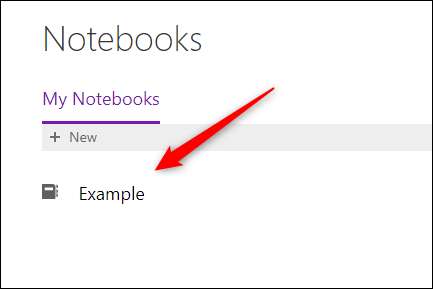
اگلا، اس تصویر کو منتخب کریں جو آپ اسے کلک کرکے فصل کرنا چاہتے ہیں. ایک پرورش سرحد تصویر کے ارد گرد دکھائے گا.

ایک بار یہ منتخب کیا جاتا ہے، تصویر ٹیب دکھائے گا. اس پر کلک کریں، پھر "فصل" کو منتخب کریں.
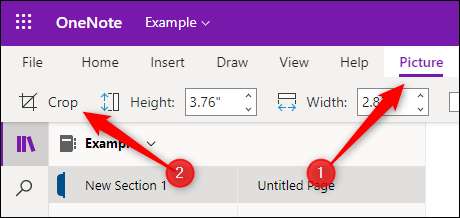
فصل ونڈو ظاہر ہو گی. تصویر کی حیثیت سے جس طرح آپ چاہتے ہیں اس تصویر کو پوزیشن میں لے جانے والے سرحد کے کناروں یا اطراف کو کلک کریں اور ھیںچیں. سرمئی علاقوں کو ہٹا دیا جائے گا.
اگلا، "فصل" پر کلک کریں.

آپ کی تصویر اب پھنس گئی ہے.
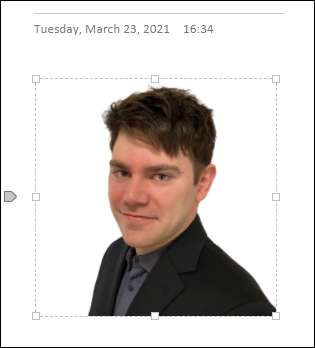
متعلقہ: مائیکروسافٹ ورڈ میں ایک تصویر کی فصل کیسے کریں
ڈیسک ٹاپ کے لئے مائیکروسافٹ OneNote میں ایک تصویر فصل
بدقسمتی سے، مائیکروسافٹ OneNote کے ڈیسک ٹاپ ورژن کو تصاویر کو فصل کرنے کی صلاحیت نہیں ہے. جب آپ ایک تصویر داخل کریں اور منتخب کریں تو، "تصویر" ٹیب ظاہر نہیں ہوتا ہے اور یہ ٹیب ہے جس میں تمام تصویری ترمیم کے اوزار شامل ہیں.
خوش قسمتی سے، دونوں میک اور ونڈوز 10. بلٹ ان آلے کے ساتھ آو جو آپ کو آپ کی اسکرین کے ایک حصے پر قبضہ کرنے کی اجازت دیتا ہے- اور آپ اپنی تصویر کو فصل کرنے کے لئے اس کا استعمال کرسکتے ہیں.
اگر آپ ونڈوز 10 کا استعمال کر رہے ہیں تو، آپ ونڈوز کی کلید + SHIFT + S کی بورڈ شارٹ کٹ کا استعمال کرتے ہوئے آپ کو جلدی سے سنیپ کا آلہ شروع کر سکتے ہیں. متبادل طور پر، ونڈوز تلاش بار میں "Snipping کا آلہ" ٹائپ کریں اور تلاش کے نتائج سے سنیپنگ کا آلہ ایپ منتخب کریں.
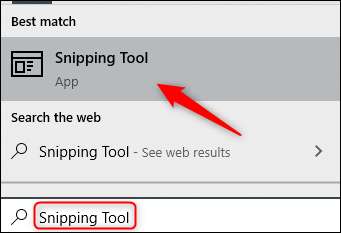
میک پر، آپ کمانڈ + شفٹ + 4 کی بورڈ شارٹ کٹ یا فائنڈر کھولنے کے لئے پریس کمانڈ + جگہ کا استعمال کرسکتے ہیں. تلاش کے بار میں "اسکرین شاٹ" ٹائپ کریں، پھر "اسکرین شاٹ" کو منتخب کریں.
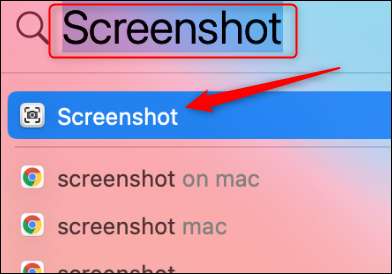
پھر آپ ان آلات کو استعمال کرسکتے ہیں جو تصویر کے علاقے میں اپنے کرسر کو کلک کرنے اور گھسیٹنے کے لۓ آپ کو رکھنا چاہتے ہیں. اس کے بعد آپ اونٹوٹ میں تصویر داخل کر سکتے ہیں (داخل کریں اور GT؛ تصویر).
جبکہ یہ ونڈوز 10 اور میک کی بلٹ ان سکرین کو ایک تصویر کو فصل کرنے کے لئے استعمال کرنے کے لئے آسان ہے، آپ بھی استعمال کر سکتے ہیں مائیکروسافٹ پاورپوائنٹ یا ورڈ اگر آپ آفس ایپ کے ساتھ کام کرنا چاہتے ہیں تو کام حاصل کرنے کے لئے.
متعلقہ: مائیکروسافٹ پاورپوائنٹ میں ایک تصویر کو تراشیں کے لئے کس طرح







